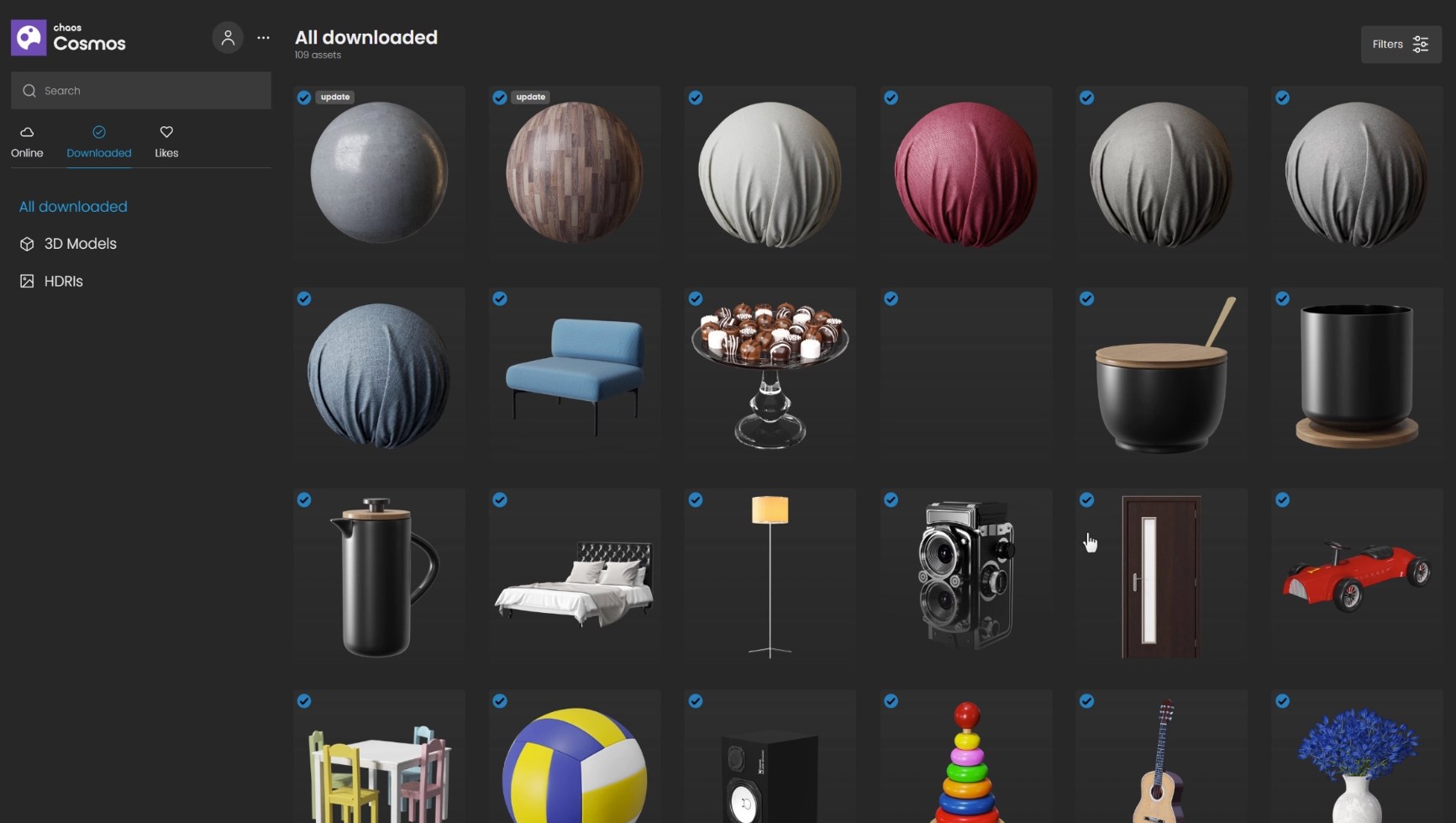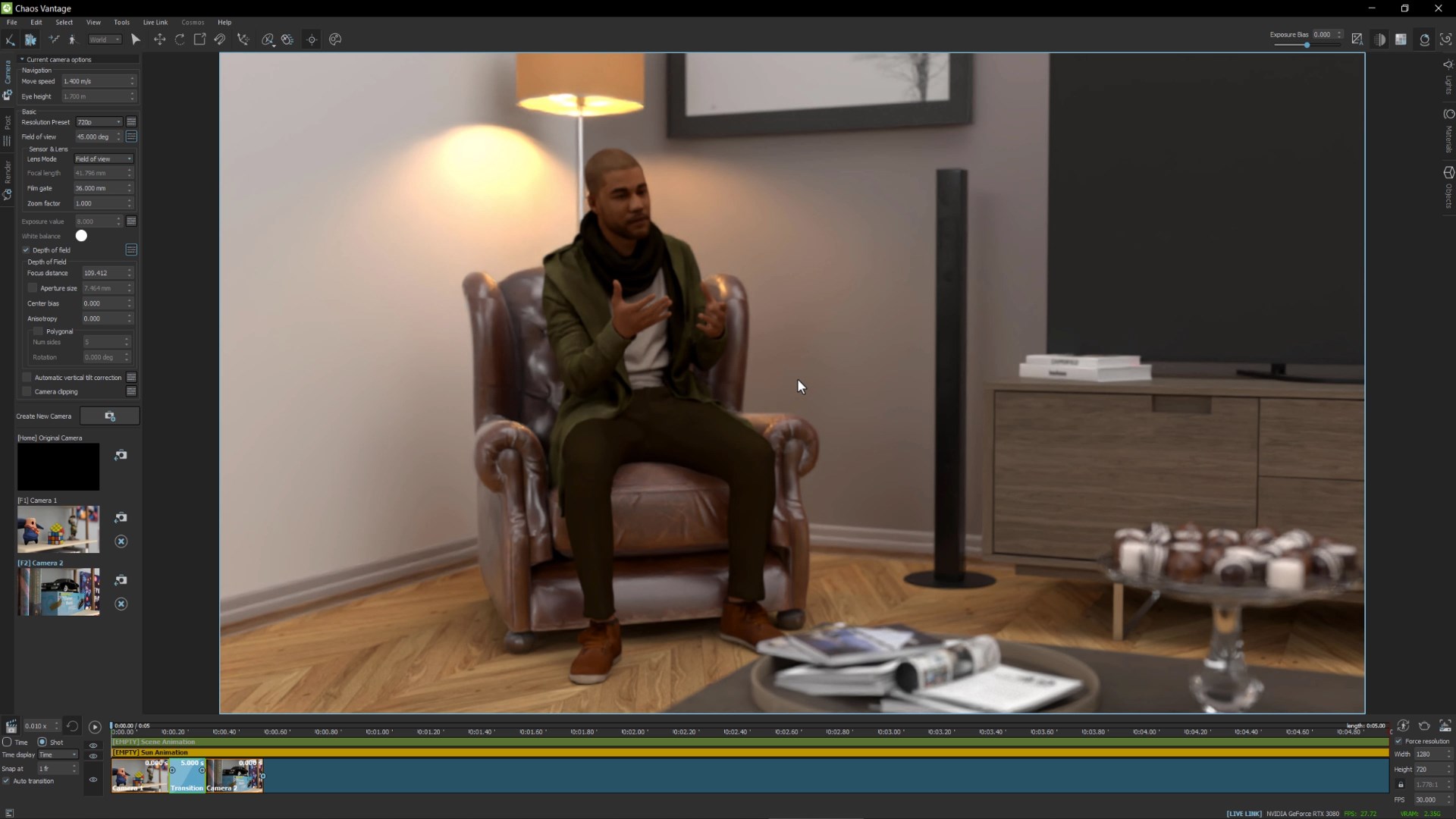Graças aos incríveis avanços na iluminação global (GI), designers irão notar mudanças significativas na qualidade de renderização com o Enscape 3.5.
Com a introdução de novas tecnologias de iluminação global multibounce, designers irão notar reflexos aprimorados e precisão aumentada nas luzes indiretas em seus renders.
Aqui, daremos uma olhada mais profunda na tecnologia multibounce e te mostraremos como ela fará diferença para suas cenas renderizadas no Enscape.
O que é Iluminação Global Multibounce?
O termo multibounce descreve os inúmeros caminhos de luzes indiretas que darão aos seus espaços sombreados uma aparência mais realista
O nome iluminação global multibounce foi escolhido porque reflexos de luzes também podem ser chamados de scattering ou bouncing.
Essa nova tecnologia traz o maior salto na qualidade de renderização desde a introdução do ray-tracing no Enscape 2.0.
“Com a nova tecnologia de iluminação global multibounce para o Enscape 3.5, lançamos o maior salto em qualidade de renderização desde a introdução do ray-tracing no Enscape 2.0. “
– Clements Musterle, Líder de Equipe de Desenvolvimento de Renderização
Os dois componentes primários da iluminação global multibounce que o time de desenvolvimento focou em aprimorar para o Enscape 3.5 foram:
- Melhor cálculo de luz indireta
- Qualidade de sombreamento nos reflexos
Voltaremos a falar de Iluminação global multibounce no Enscape 3.5 e o que ela significa, assim que entendemos o que é iluminação global.
O que é Iluminação Global?
Iluminação Global é um processo por trás das câmeras de renderização que simula a interação real da luz em um cenário. Tem como objetivo capturar o comportamento complexo da luz, enquanto ela balança, se espalha e interage com objetos e superfícies em um ambiente.
Iluminação Direta é a luz que chega em uma superfície diretamente do emissor.
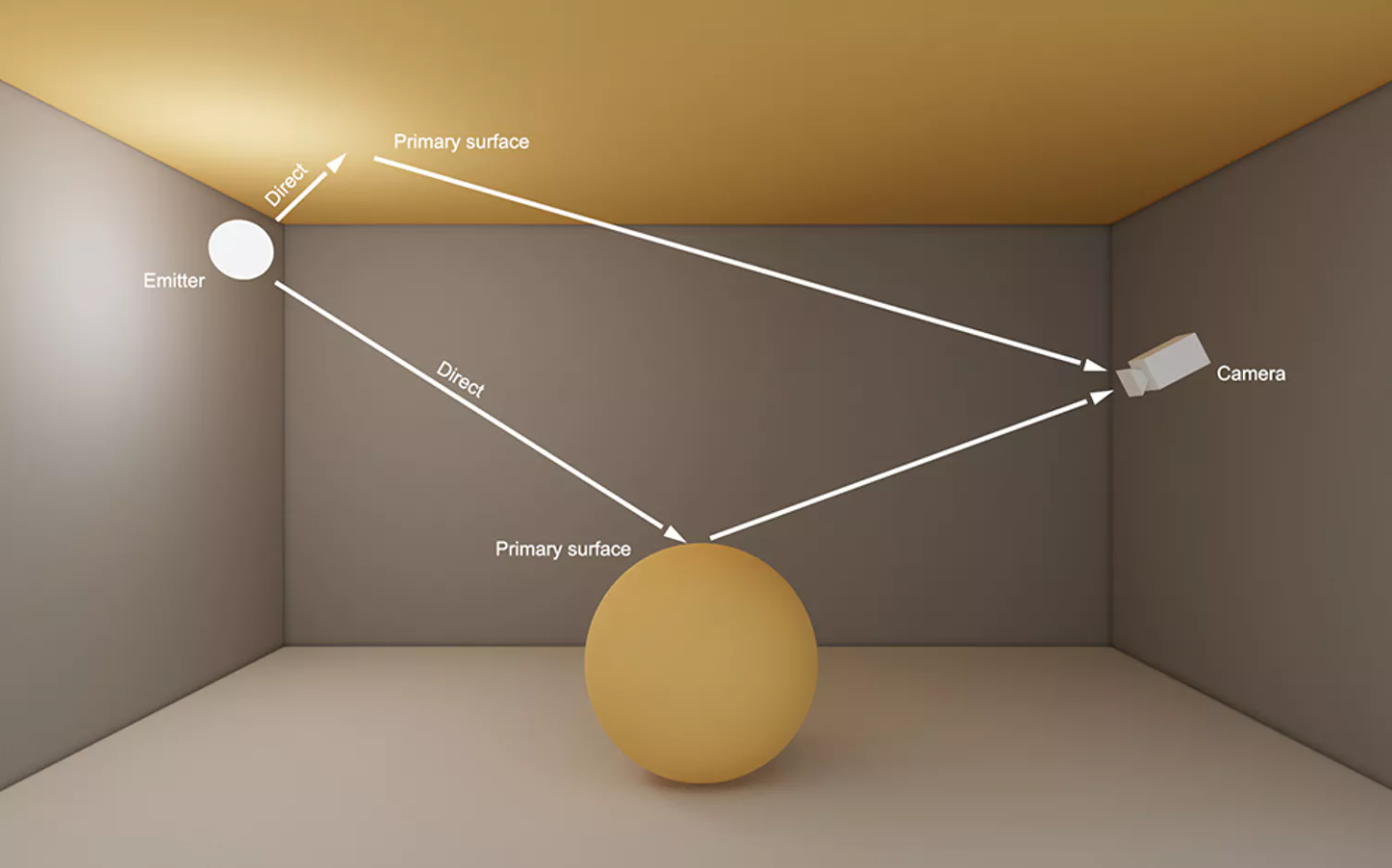
Luz Indireta também é conhecida como Iluminação Global, e pode refletir luzes infinitamente no mundo real.
No entanto, cada superfície absorve uma certa quantidade de luz assim depois de algumas simulações de reflexo, o usuário não perceberá mais mudanças drásticas. Os melhores lugares para se observar os efeitos da luz indireta são quartos interiores com poucas fontes de iluminação presentes.
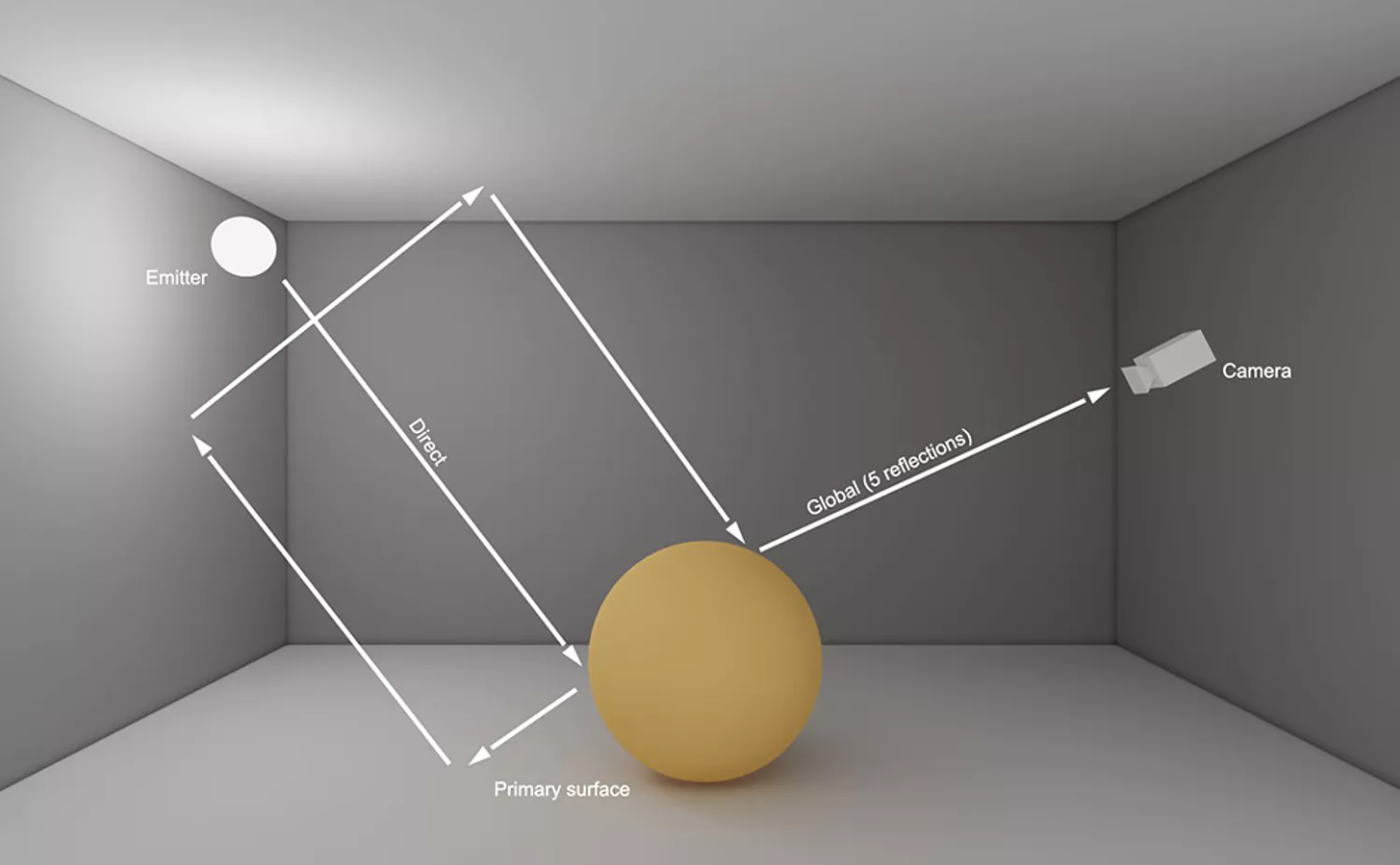
Há também dois tipos de reflexos que impactam a qualidade de renderização de um cenário. — reflexo especular e reflexo difuso.
[]
Reflexo Especular (ou reflexo brilhante) pode ser observado em todas as superfícies brilhosas ou cintilantes. Quando a câmera olha diretamente para um espelho, esses reflexos são muito claros e distintos, pois esperamos ver detalhes mais nítidos nesse tipo de superfície.
Reflexo Cintilante é um pouco difícil de exibir em renderizadores em tempo real no geral porque para mostrar resultados instantâneos, atalhos e soluções rápidas são usados para calcular a geometria colocada em frente a câmera, porém a geometria localizada atrás da câmera que deveria ser visível no espelho, é mais difícil de ilustrar com precisão.
Superfícies foscas, como paredes de gesso, madeira natural, ou material poroso, exibem um reflexo difuso. Assim como na vida real, o material absorve a luz e espalha uniformemente por toda a superfície.
Isso significa que a aparência de um objeto que foi aplicado a materiais foscos não muda enquanto a câmera se move por ele, diferentemente de objetos com a superfície brilhosa, que refletem outros objetos enquanto a câmera se move por eles.
Qualidade de renderização aprimorada no Enscape 3.5
Adicionando iluminação global multibounce (GI) ao Enscape 3.5, encontramos o ponto perfeito entre manter performance em tempo real e aprimorar a qualidade de renderização.
O algoritmo de iluminação global atualizado usa uma técnica inteligente que imita reflexos de luz infinitos acumulando dados de frames anteriores e ajustando as maneiras que avalia o reflexo das cenas baseado no modo de qualidade.
Vamos dar uma olhada em como isso afetará seus renderings.
Qualidade e Precisão da Iluminação Indireta


Mais reflexos de luz irão iluminar cenários internos fechados de uma maneira realística. Melhorias são visíveis em cenas exteriores também, particularmente para grandes superfícies sombreadas. Eles aparecerão com uma iluminação mais realista, por exemplo, áreas de seu projeto cobertas por um grande telhado ou corredores que recebem pouca luz direta do sol.

Esse avanço técnico ajuda você a criar visualizações lindas sem esforço ou configurações complexas, porque detalhes das formas nas sombras serão mais fáceis de perceber.
Enquanto usa o modo branco, até pessoas com olhos não treinados para perspectiva irão perceber mais elementos na cena e entender a escala verdadeira de objetos e suas posições em relação uns com os outros.


Imagens em preto e branco estão com os detalhes mais nítidos e redução de ruídos que a Iluminação global multibounce traz nessa nova atualização.

Alcançando uma melhor iluminação indireta de materiais semitransparentes
No passado, materiais semitransparentes, como vidro fosco ou colorido, não recebiam a iluminação global apropriada, tornando eles um pouco mais escuros do que deveriam ser.
Como agora recebem a iluminação indireta, esses materiais se destacam no Enscape 3.5, dando a eles uma aparência fundamentada em seus arredores. Essa melhoria é visível em cenas internas à noite.


Perceba nos exemplos acima como o reflexo fresnel se baseia nas cores do ambiente e também revela a tonalidade de cor do vidro.
Todos os objetos que possuem níveis de opacidade maiores que 0% (totalmente transparentes) e menores que 100% (totalmente opacos) se beneficiam dessa atualização técnica.
Se você gosta de usar objetos de decoração de vidro, divisórias semitransparentes, e mobília em seus designs, você com certeza irá aproveitar essa nova roupagem para os objetos em vidro!
Qualidade de sombreamento de reflexos aprimorada
Foram adicionados mais detalhes para oque é visível em superfícies espelhadas com o lançamento do Enscape 3.4, atualizando a maneira em que o Enscape calcula a geometria nos reflexos. Outras melhorias na qualidade de sombreamento foram obtidas com o Enscape 3.5.
Superfícies de reflexos agora recebem uma iluminação indireta mais realista e não mostram mais inconsistências entre o espaço de dentro e fora da tela. Por espaço de tela, queremos dizer tudo que é capturado pela câmera, e fora da tela se refere ao reflexo dos elementos que se encontram atrás da câmera porém ainda são visíveis em superfícies espelhadas.


Melhorias nos reflexos são mais visíveis nos interiores, onde múltiplos reflexos de luz são relevantes. Mas algumas melhorias também são perceptíveis em superfícies de água quando a câmera aponta diretamente para a água e captura na visão o reflexo de algo que se encontra atrás.

Reflexo Especular Multibounce
Reflexos especulares foram aprimorados para até 6 reflexos visíveis, tornando mais fácil de criar o efeito de espelho infinito em áreas onde as superfícies reflexivas estão de frente uma para outra.
Em comparação com as versões anteriores, que capturavam apenas um reflexo, agora fica fácil visualizar espaços com espelhos grandes e criar cenas espetaculares.

Enquanto anteriormente todos os materiais apareciam foscos em superfícies brilhosas, agora eles renderizam de uma forma mais realista baseada no parâmetro de aspereza do material, como podemos ver na comparação abaixo (observe a torneira e os azulejos refletindo).


Reflexos precisos em lugares menores
Embora esses reflexos aprimorados ainda não são perceptíveis em caminhadas em tempo real pelo cenário, os reflexos de iluminação multibounce são suportados pela configuração de Ultra qualidade (com o hardware ray-tracing habilitado), apenas para imagens estáticas e captura, acreditamos que essa atualização faça diferença na maneira de criar espaços estreitos que normalmente possuem diversos espelhos.
Em nosso Portal de Roteiro do Produto Enscape, constantemente recebemos ideias sobre a necessidade de mostrar espaços menores com reflexos mais realistas, especialmente porque não podemos evitar enquadrar uma visão sem capturar um espelho dentro dela.
Agora, suas renderizações de corredores de entrada, vestiários, ou pequenas cozinhas e banheiros irão mostrar reflexos mais certeiros em materiais brilhantes e objetos assim seus clientes podem focar nas funções de design de verdade, e não irão se perder em uma casa de espelhos.

Enquanto usa a qualidade de nível Ultra e Alta, você deve ter observado mudanças notáveis para a redução de ruídos em áreas mais escuras de ambientes reflexivos. Cenários noturnos e do pôr do sol são espetaculares no Enscape 3.5.

Saídas com mais qualidade e velocidade
A nova solução de iluminação global te permite gerar saídas com mais qualidade de uma forma mais veloz jamais vista antes. Agora você consegue renderizar usando a configuração Alta, também habilite o ray tracing no Enscape 3.5 para conseguir qualidade de imagens melhores, comparado com quando usamos a configuração de Ultra renderização das versões anteriores.
Planejamos também futuras atualizações para a qualidade de renderização e a aparência das sombras do sol. Para nós é uma prioridade se distanciar do sentimento de estar “jogando um videogame” e, ao invés disso, trazer ainda mais realismo.
Panorama futuro
Algumas das melhorias dessas técnicas recém lançadas no Enscape 3.5 surgiram como resultado da transferência de conhecimentos entre equipes trabalhando em diferentes produtos da Chaos.
Essa colaboração de sucesso entre nossas equipes começou com o lançamento das nuvens processuais do Enscape para o V-Ray 6 e através da criação de ativos de pessoas escaneadas em 3D no Enscape disponível no Chaos Cosmos. Essa colaboração irá sem dúvidas continuar influenciando positivamente os lançamentos de produtos Chaos em 2023 e além.
Agora você pode aproveitar do poder criativo de mais de 700 pessoas talentosas que temos em nossa organização e curtir a experiência de design aprimorada e agradável de todos os nossos produtos.
Nos empenhamos em desenvolver continuamente a capacidade de renderização do Enscape como uma meta de curto prazo e estamos sonhando alto para os próximos anos. Como Diretor de Produtos, Kam Star, diz abaixo, “estamos orgulhosos de ser inovadores e estamos empenhados em empurrar os limites do que é possível em nossa indústria ainda mais”. Então fique de olho!
É sua vez de experimentar o Enscape! Clique aqui para saber mais informações:
Confira o post original clicando aqui!
Acesse nossa webinar para saber mais sobre o Enscape:



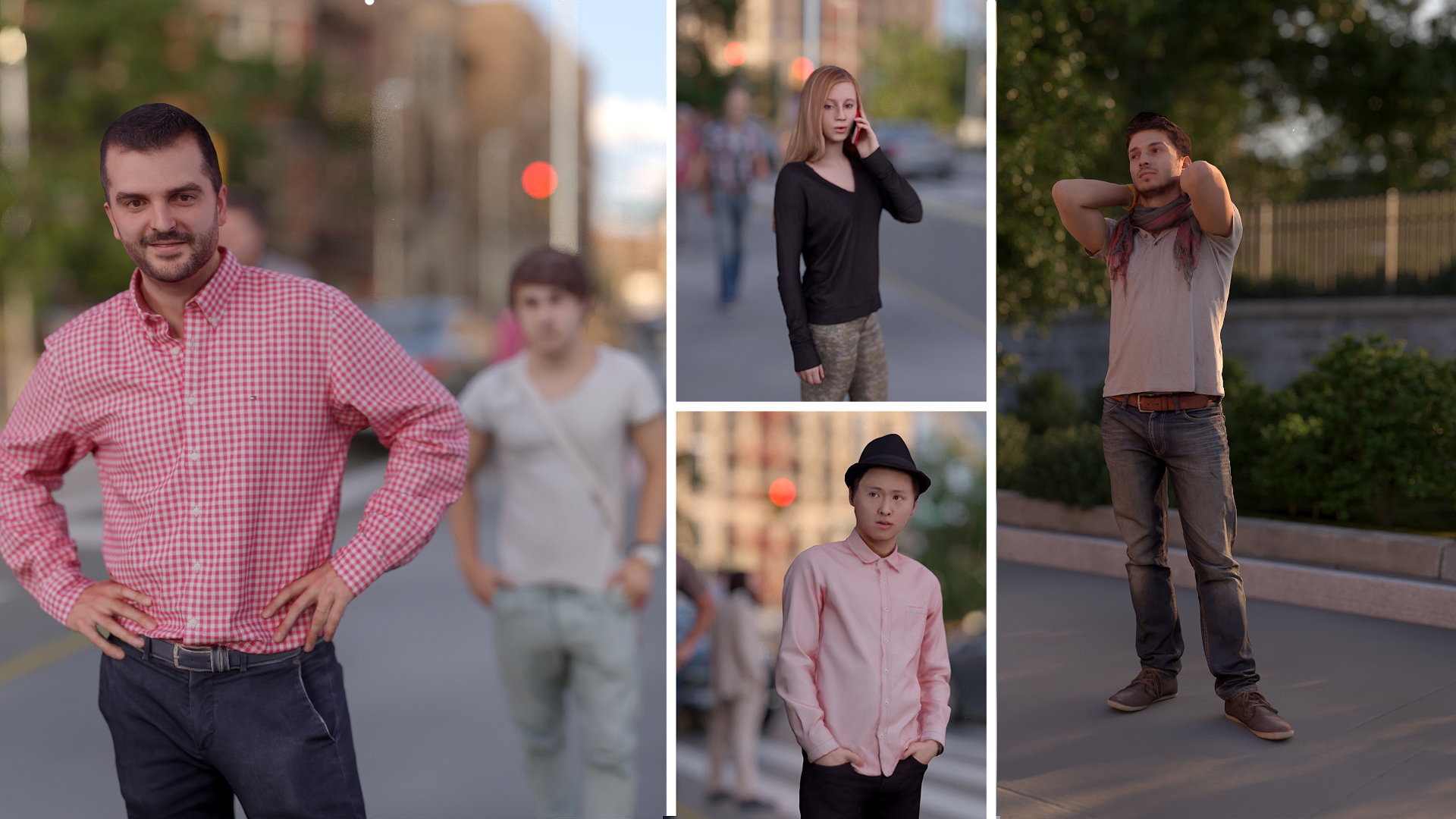

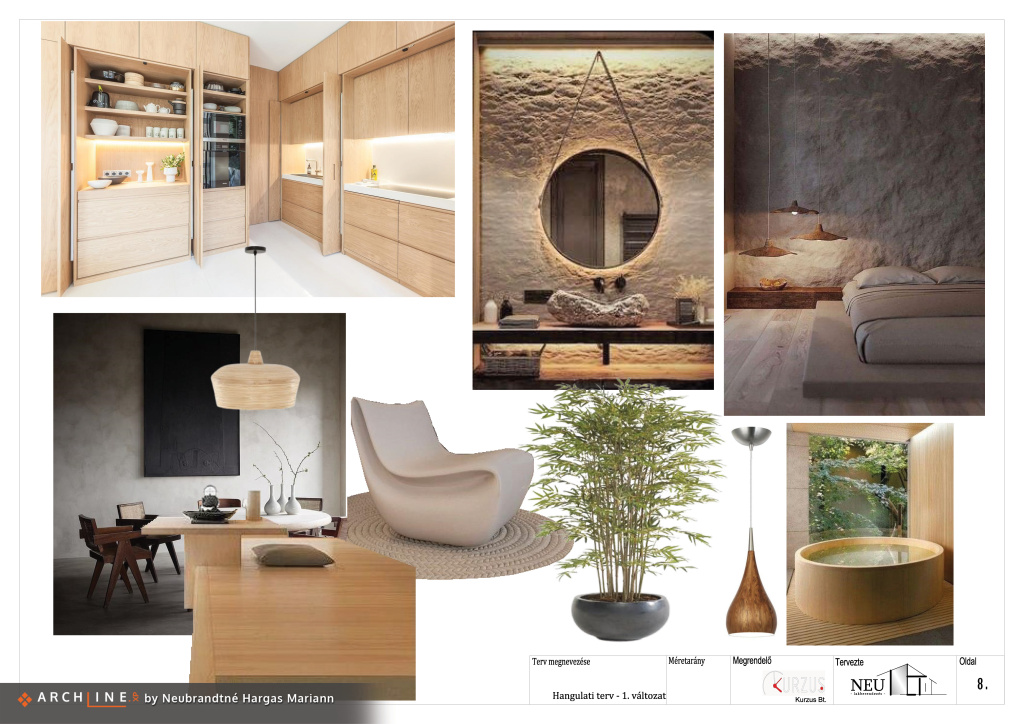

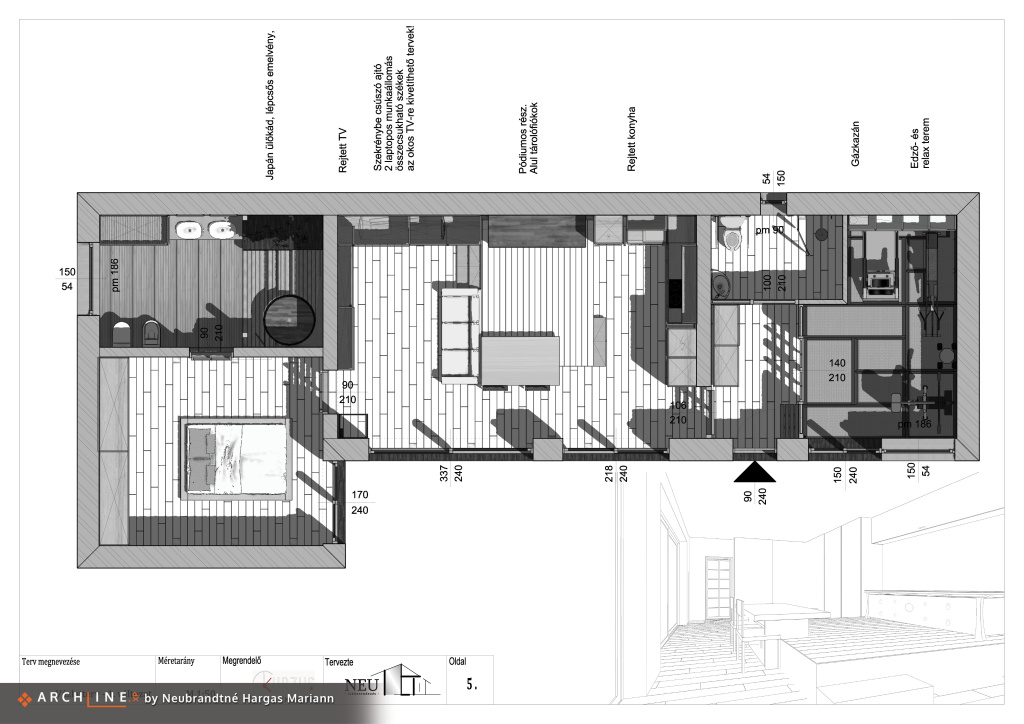
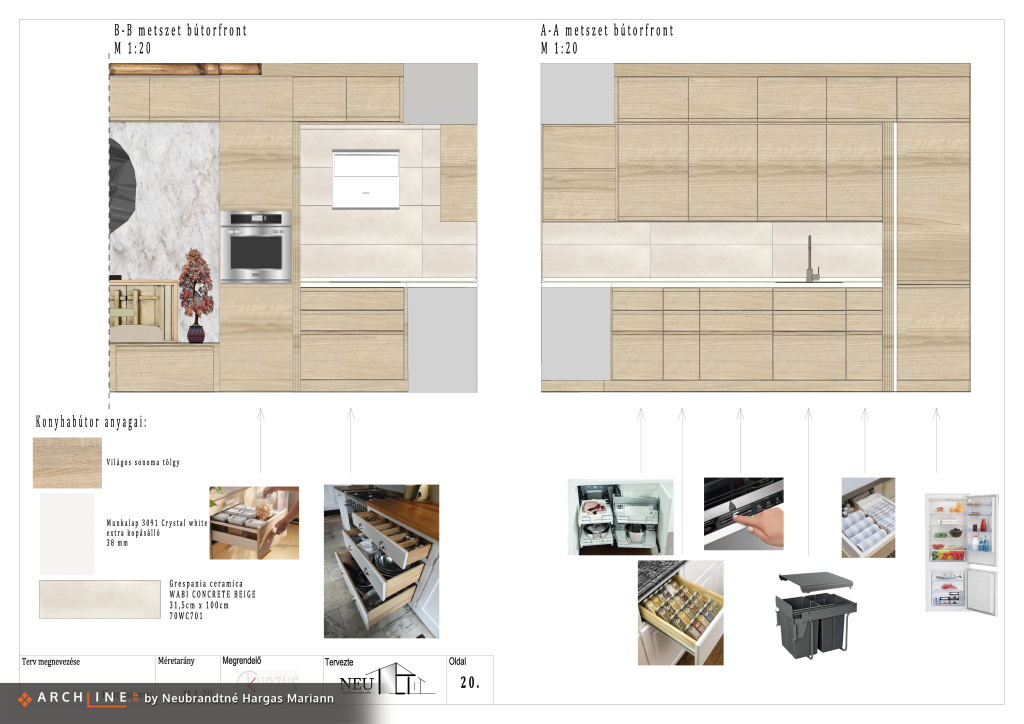
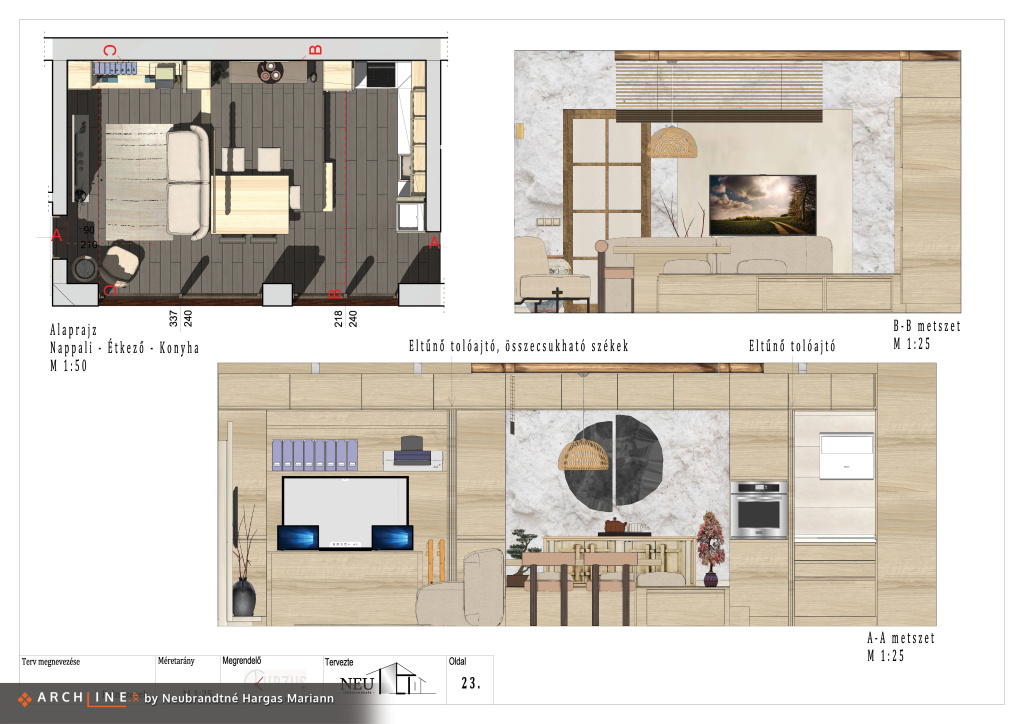









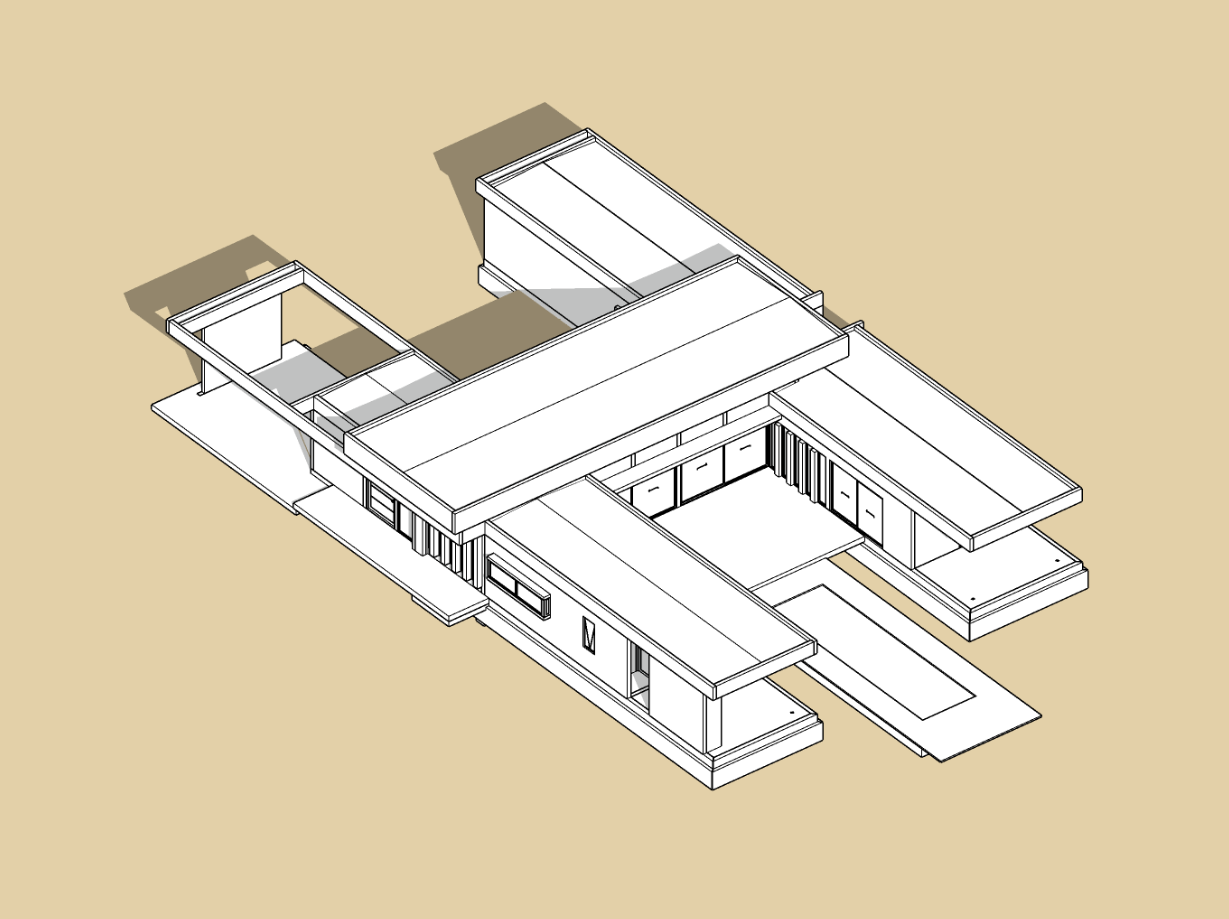





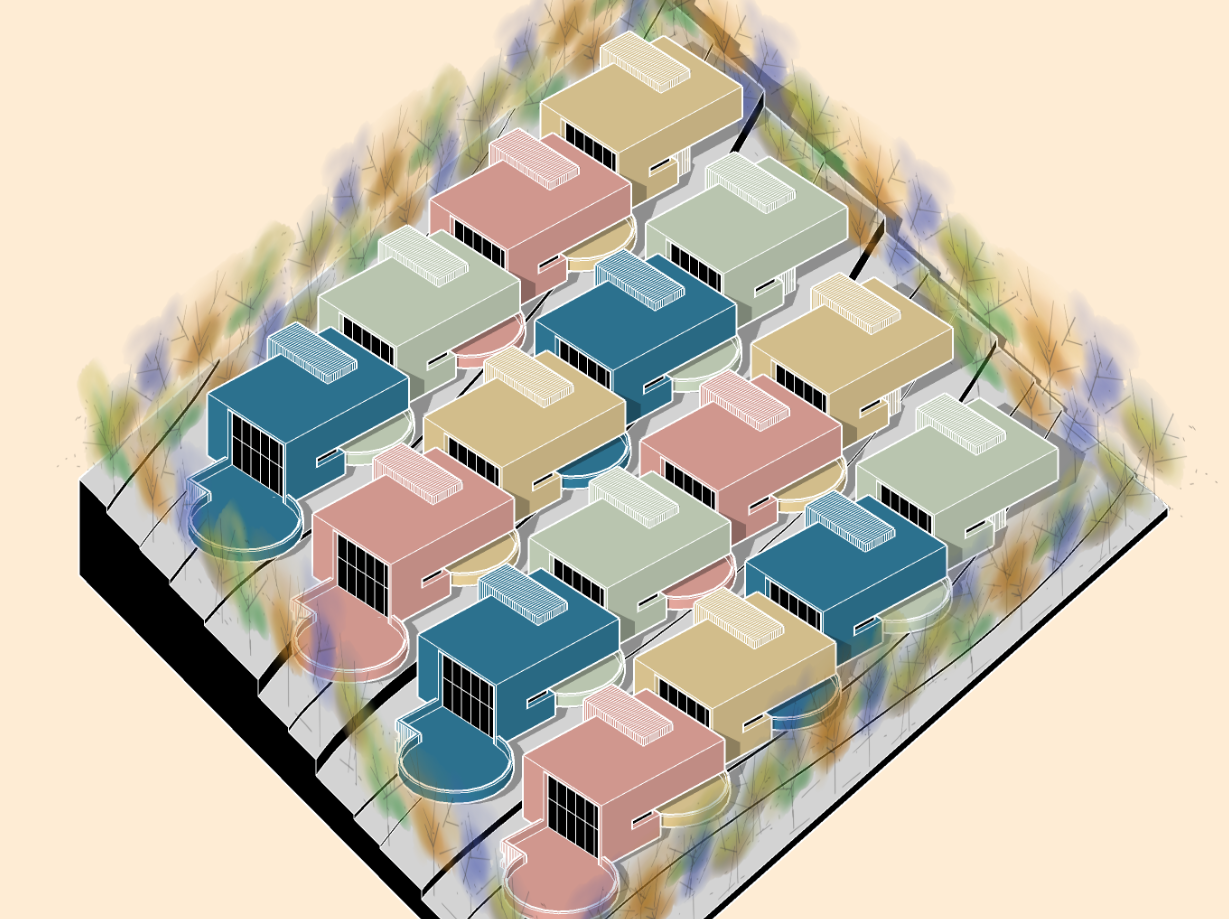

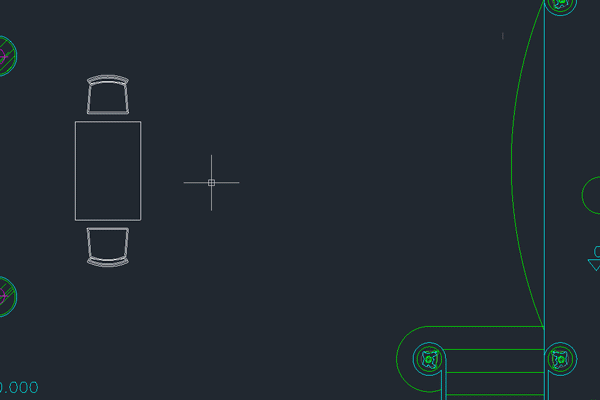
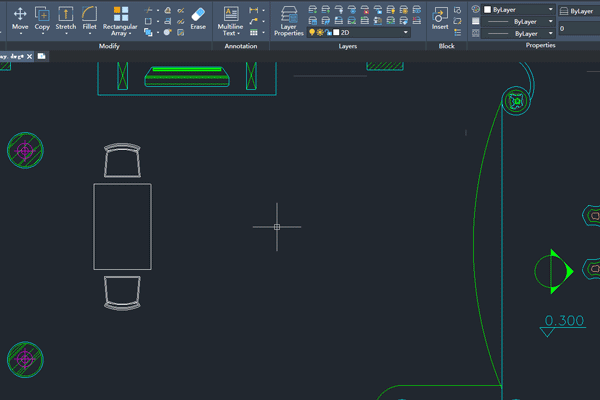
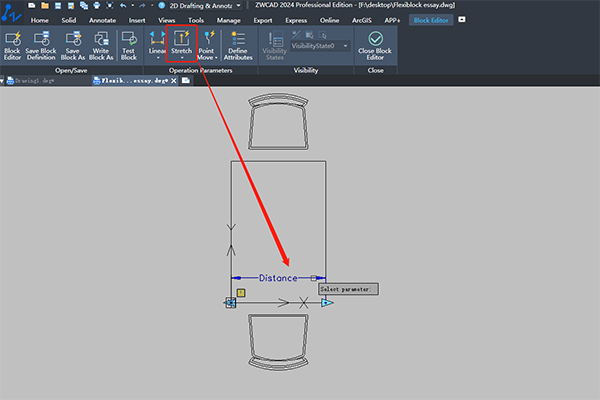
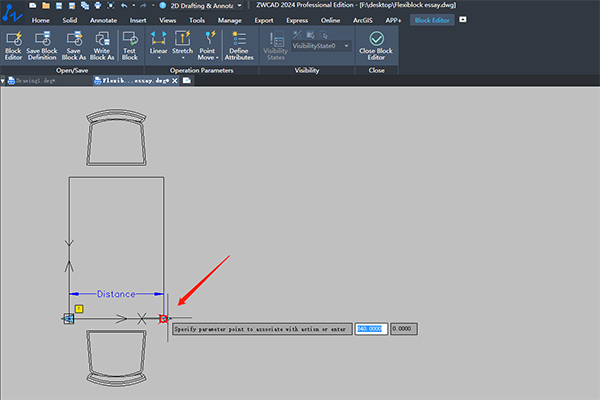
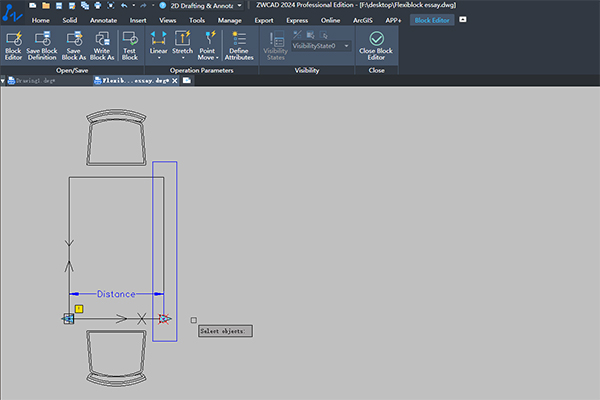
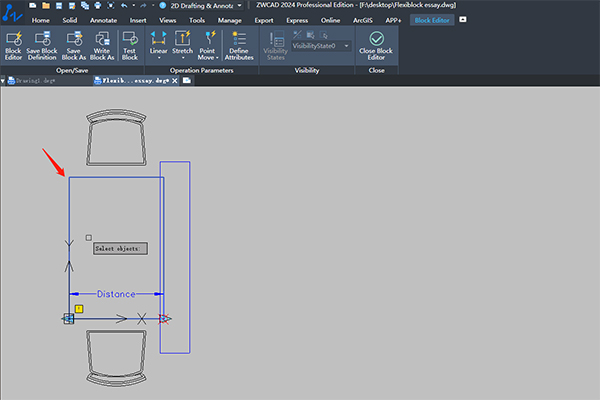
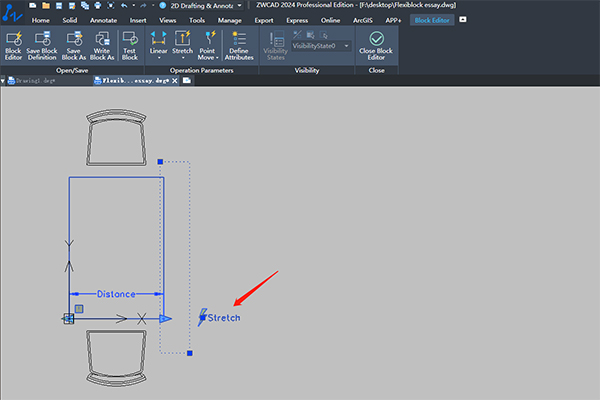
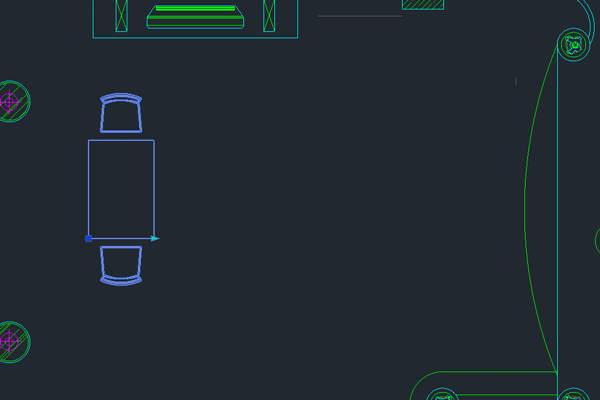
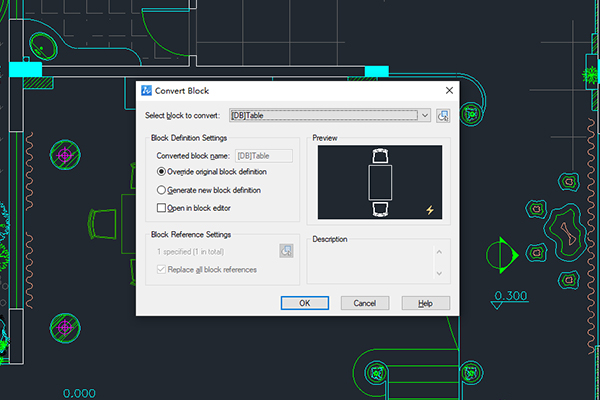
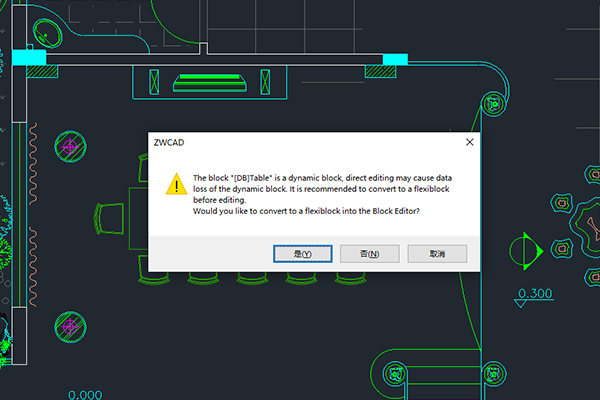
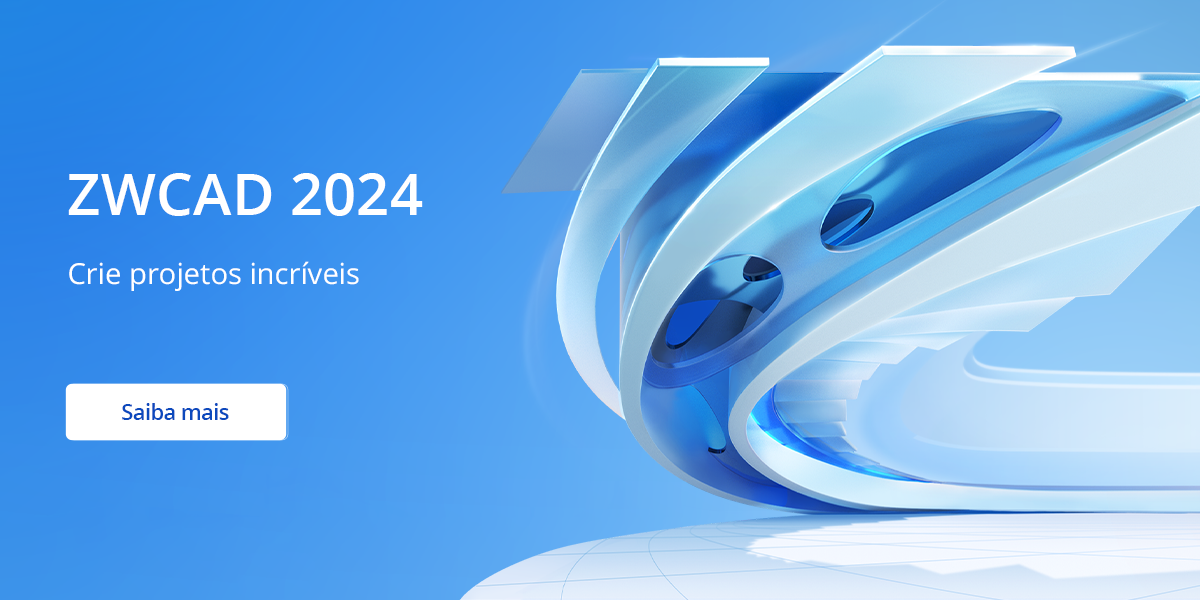
 Rodrigo é um profissional versátil, atuando como Diretor de animação, Supervisor de efeitos visuais, Colorista e Fotógrafo, com mais de 30 anos de experiência em Animação e Pós-produção.
Rodrigo é um profissional versátil, atuando como Diretor de animação, Supervisor de efeitos visuais, Colorista e Fotógrafo, com mais de 30 anos de experiência em Animação e Pós-produção.
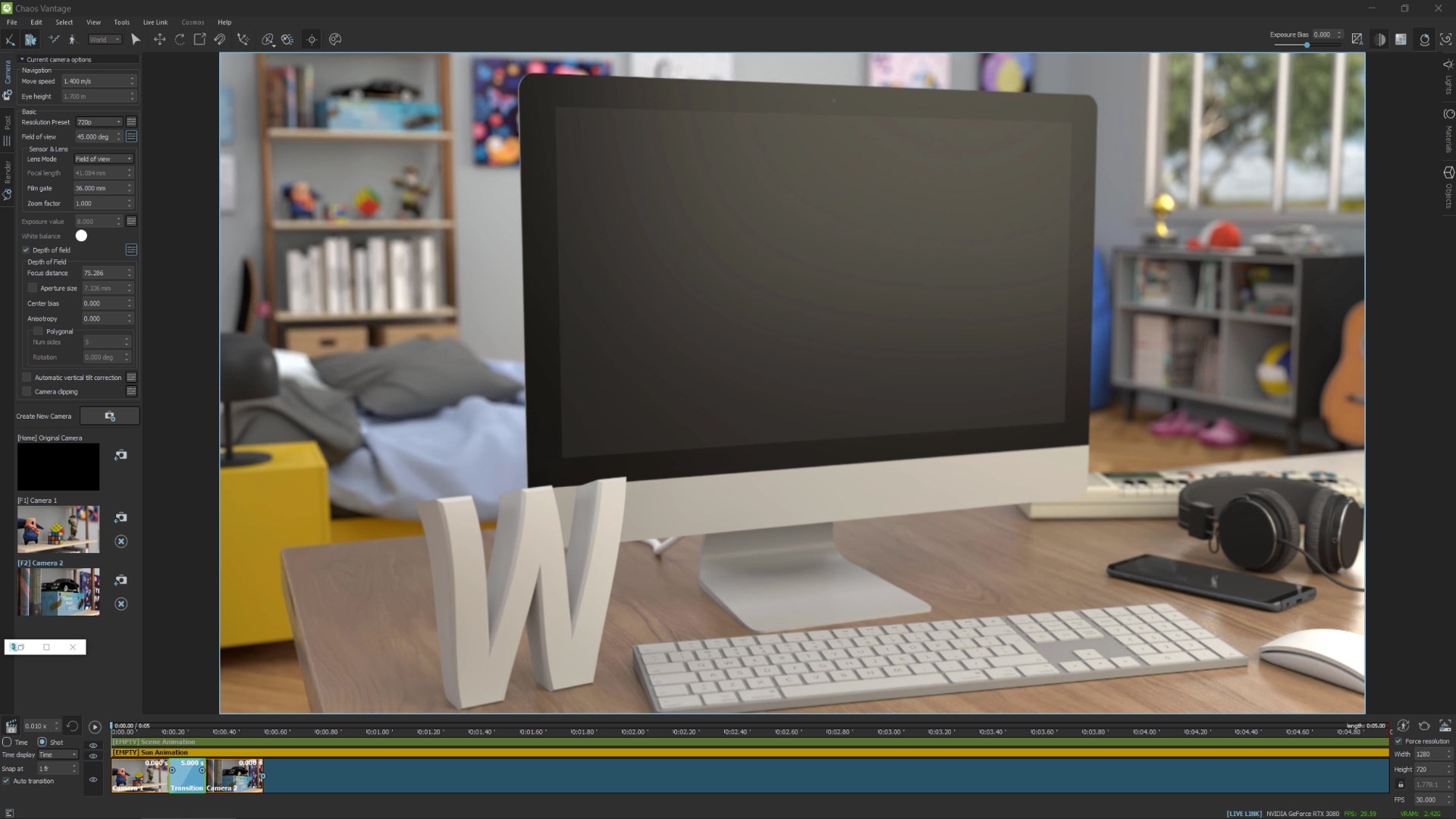
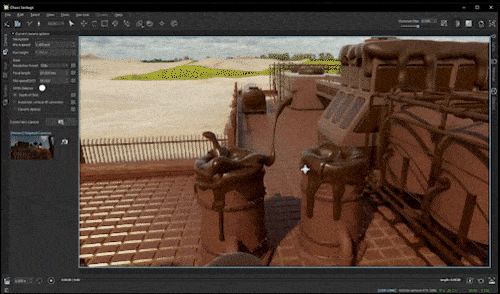 a forma
a forma